| Pyrimme paikallistaa sivuillamme niin monella kielellä kuin mahdollista, mutta tämä sivu on tällä hetkellä kone Google-kääntäjän avulla. | lähellä |
-
-
tuotteet
-
resurssit
-
tuki
-
yritys
-
Poista sovellus, jotka kieltäytyvät Uninstall oikeinRemove Programs that Refuse to Uninstall Correctly
Mennessä Steve Horton Helmikuu 13, 2013safe mode, uninstall, uninstaller11 CommentsJossain vaiheessa ohjelma voi jyrkästi kieltäytyä asennuksen poistamisesta normaalisti. Useat ohjelmat sisältävät asennuksen yhteydessä asennuksen poisto-vaihtoehdon joko aloitusvalikon pikakuvakkeen, työpöydän tai ohjelman kansiossa. Jos ohjelma ei poista normaalia tapaa, on yksinkertaisia toimenpiteitä, joita voit ottaa sovelluksen poistamiseen kokonaan.
Muiden menetelmien käyttäminen ohjelmien poistamiseen
Yksi tapa varmistaa, että ohjelma on poistettu on käyttää Käynnistä-valikon Lisää tai poista sovellus -työkalua:
Valitse Käynnistä ( Windowsin näppäin + X Windows 8: ssä) ja napsauta Ohjauspaneeli .
Napsauta Järjestelmäasetusten luettelosta Lisää tai poista sovellus .
Kun asennettujen ohjelmien luettelo latautuu, napsauta mitä tahansa ohjelmaa, jonka haluat poistaa ja napsauta luettelon alla olevaa Poista-painiketta.
Kysely pyytää sinua vahvistamaan valintasi ja voit seurata poistamista.
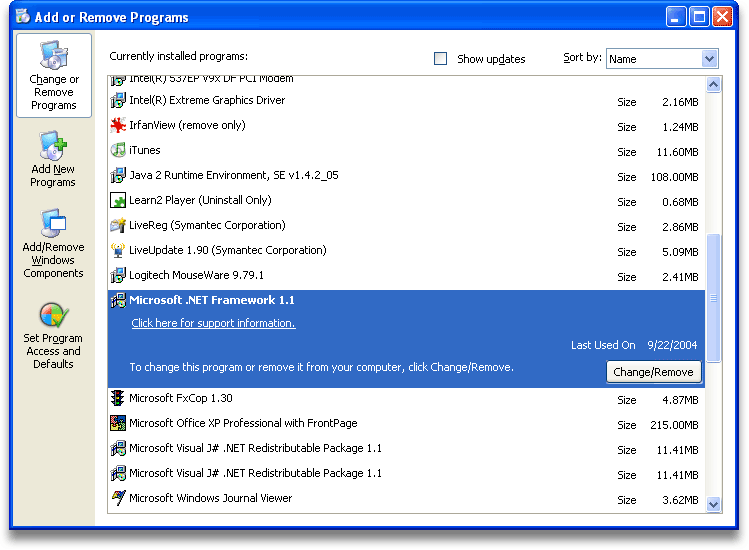
Luettelo ohjelmista, jotka on asennettu Lisää tai poista sovellus -ikkunaan ja muokkausvaihtoehtoja.Jos tämä ei poista ohjelmaa tai jos se ei näytä löytävän ollenkaan ohjelmaa, C: aseman hakeminen kansiossa, joka sisältää ohjelman tiedostoja, on mahdollista. Joskus ei-toivotut ohjelmat, jotka toimivat viruksina tai vakoiluohjelmina, voivat piiloutua, joten piilotettujen tiedostojen tilapäinen tekeminen on suositeltavaa. Voit tehdä tämän vain avaamalla Ohjauspaneeli, valitsemalla Ulkoasu ja personointi ja valitsemalla Kansioasetukset- kohdassa Näytä piilotetut tiedostot tai kansiot . Poista valinta poistamalla valintaruudut Piilota laajennukset tunnetuille tiedostotyypeille ja Piilota suojatut käyttöjärjestelmätiedostot . Napsauta sitten Käytä ja muutokset tulevat voimaan.
Kun nämä tiedostot ja kansiot ovat näkyvissä, näet jokaisen tiedoston järjestelmässäsi ja muokkaa niitä haluamallasi tavalla.
Turva tila
Tietokoneen käynnistäminen vikasietotilassa voi varmistaa, että tietokoneesi muutoksia ei tehdä aktiivisesti, kun muokkaat tiedostoja, kun ohjelma ei poisteta. Vikasietotila estää häiriöitä pääsemästä tietokoneeseen, irrottamalla Internetistä ja sallimalla pääsy vain tiedostoihin, jotka vaikuttavat järjestelmään. Jos ohjelma ei poista, ja se on haittaohjelman tai muun ei-toivotun sovelluksen muoto, se voidaan poistaa turvallisesti tällä tavalla.
Suojatun tilan käynnistäminen:
- Kun käynnistät tietokoneen, paina F8-näppäintä ( Shift + F8 Windows 8: ssa)
- Korosta käynnistysvalikon nuolinäppäimillä ja napsauta syöttää suojatun tilan päälle. Valitse turvallinen tila ilman verkkoyhteyttä
- Kirjaudu tietokoneeseen normaalisti tietokoneen käynnistyksen jälkeen
- Virustentorjunnan suorittaminen virustentorjuntasi kanssa on parasta tehdä turvallisessa tilassa, koska se estää tunkeilijoita, jotka yhdistävät tietokoneen ja haittaohjelmat uhkaavasta uhkauksesta skannauksen aikana. Skannaus on paljon perusteellisempaa
- On myös hyvä poistaa nyt kaikki epäilyttävät tai tarpeettomat tiedostot
- Yritä poistaa virheellinen ohjelma Safe Mode -tilasta
- Sammuta tietokone, kun olet lopettanut ohjelman poistamisen ja suorittanut virustarkistuksen tietokoneen käyttämiseksi normaaleissa asetuksissa
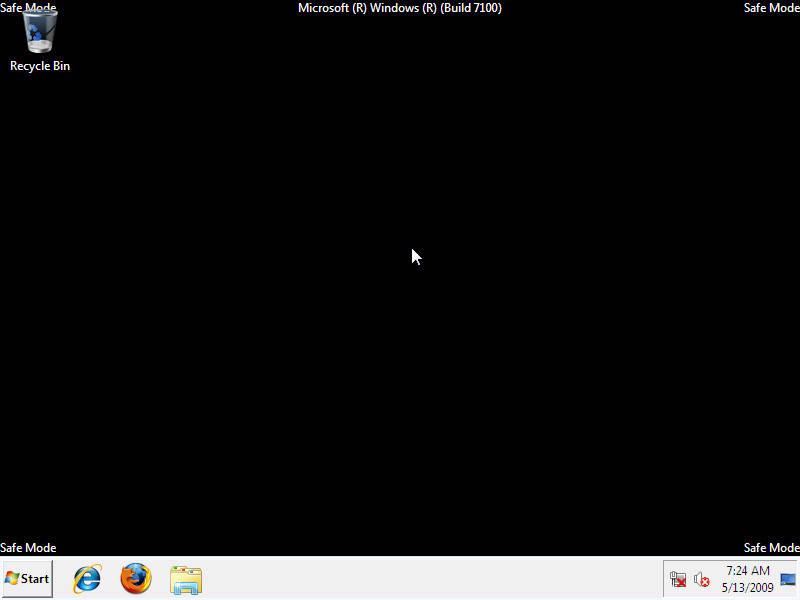
Windows 7 -tietokoneen työpöytä turvallisessa tilassa.Kun käynnistät tietokoneen uudelleen tai sammutat tietokoneen turvallisen tilan käytön jälkeen, seuraavan kerran tietokone käynnistyy automaattisesti.
Voit myös yrittää kolmannen osapuolen sovelluksen, kuten Revo Uninstaller , poistaa kaikki sovelluksen jäljet tietokoneestasi.
Kun ohjelma ei poisteta, se voi olla haaste, joka on kaukana tarvittavasta tietokonejärjestelmästä. Onneksi on monia vaiheita, jotka voivat poistaa sen helposti. Joskus kaikki ohjelman poistamiseksi tarvitaan jonkinlainen kiintolevyn etsintä.
Was this post helpful?YesNoVapaa Ajurin päivitykset
Päivitä ajurit alle 2 minuutissa nauttiaksesi paremmasta PC:n suorituskyky - Vapaa.
Vapaa Ajurin päivitykset
Päivitä ajurit alle 2 minuutissa nauttiaksesi paremmasta
PC:n suorituskyky - Vapaa.
Etkö löytänyt vastausta?Kysy kysymys yhteisöömme asiantuntijoita ympäri maailmaa ja saada vastauksen hetkessä.oleellisin Viimeaikaiset artikkelit Kiinnitä se Pinterestiin